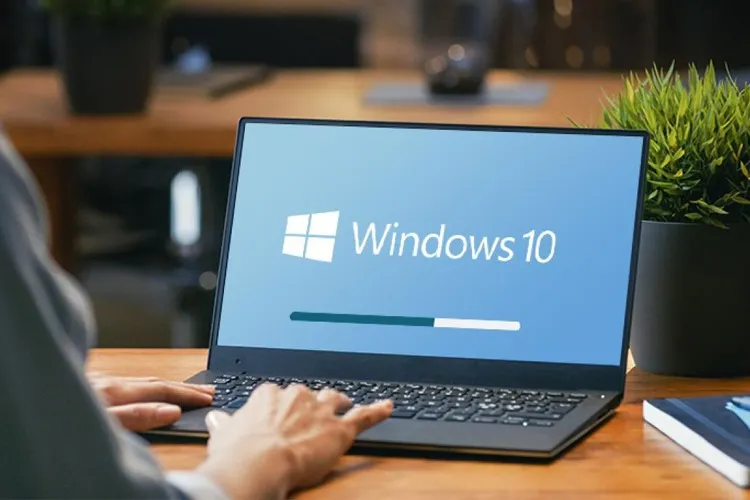Thao tác Repair Windows 10 sẽ giúp khắc phục lỗi hệ thống gặp quá nhiều lỗi vặt trong quá trình sử dụng, dù có thể khởi động lên.
Startup Repair là gì?
Startup Repair là một trong những công cụ phục hồi của Windows được đặt trong Advanced Startup Options, nó có thể giúp khắc phục một số sự cố hệ thống phần mềm, đặc biệt là lỗi Windows không khởi động được.
Bạn đang đọc: Cách Repair Windows 10 để sửa lỗi hệ thống
Cách Repair Windows 10 chi tiết
- Bước 1: Đi tới menu Advanced Startup Options (tuỳ từng nhà sản xuất nhưng thường sẽ là ấn nút F11 ngay khi bật nguồn để truy cập).
- Bước 2: Màn hình Choose an option hiện ra, nhấn chọn Troubleshoot.
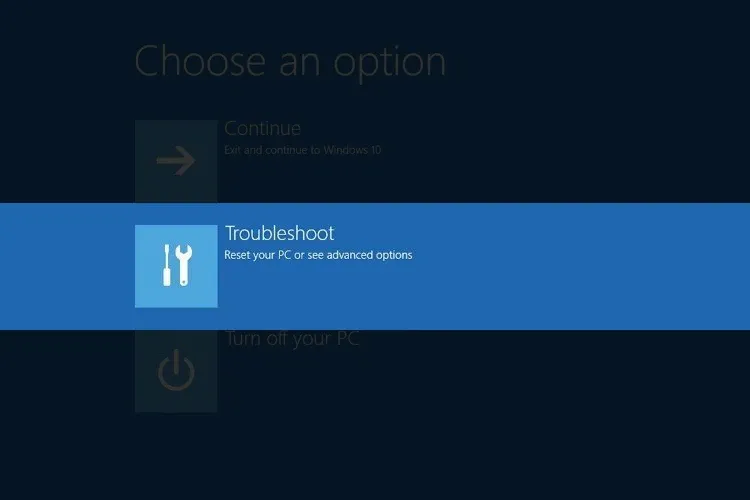
- Bước 3: Nhấn chọn Advanced Options.
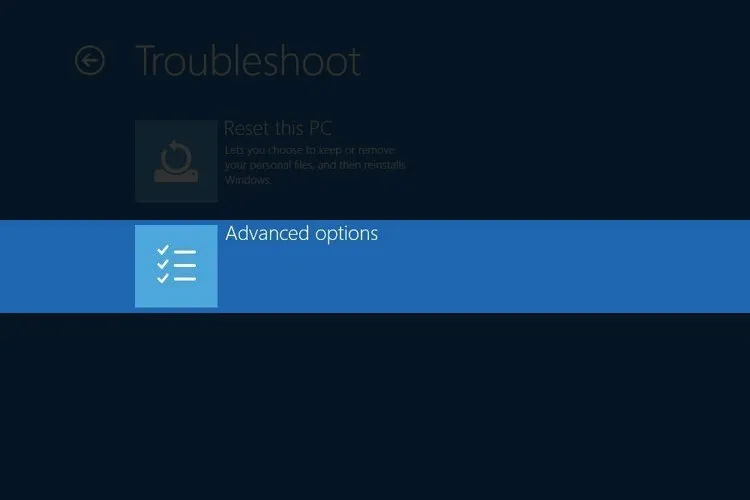
- Bước 4: Nhấn vào Startup Repair, một màn hình Preparing Automatic Repair hiện lên và chờ cho quá trình hoàn tất.
Tìm hiểu thêm: Cách lấy nhạc từ video trên Facebook Reels cực đơn giản không phải ai cũng biết
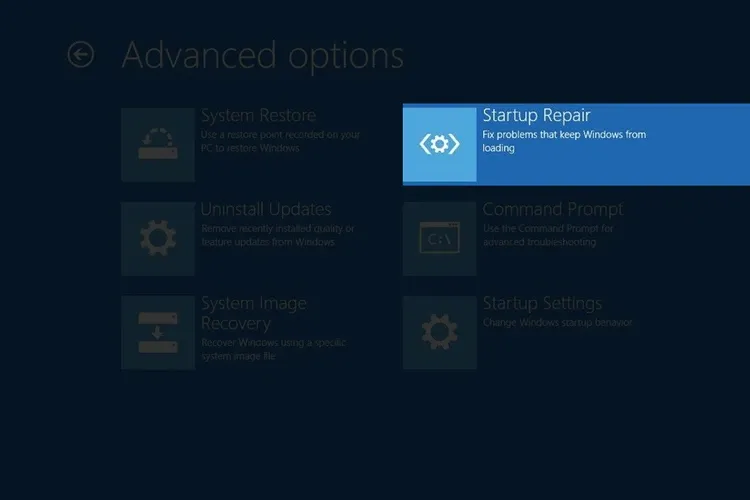
- Bước 5: Tại đây, nhấn vào dòng Test Machine và nhập mật khẩu Windows nếu được hỏi.
- Bước 6: Lúc này, tiến trình Diagnosing your PC (chẩn đoán PC) sẽ chạy và cố gắng tự động sửa chữa lỗi tồn đọng.
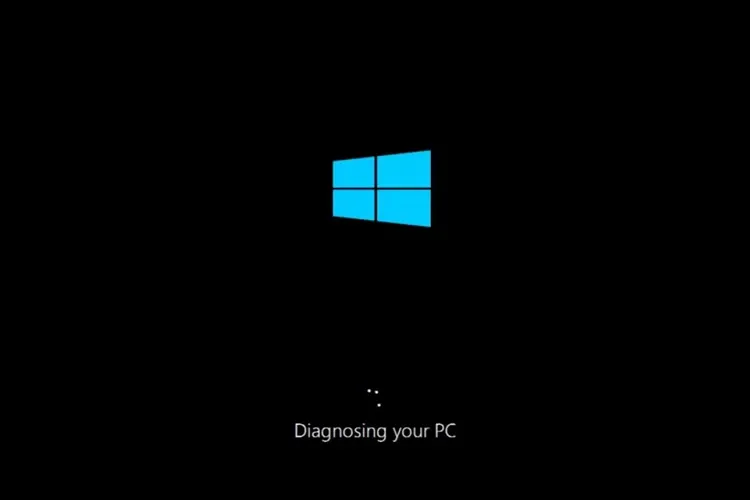
Tham khảo: Hướng dẫn reset Windows 10 về trạng thái ban đầu
Những lưu ý khi chạy Repair Windows 10
- Startup Repair không thể khắc phục các lỗi đến từ phần cứng, không bảo vệ được máy tính khỏi virus mà chỉ có thể khắc phục một số sự cố liên quan tới hệ thống phần mềm.
- Startup Repair không khôi phục các file cá nhân như ảnh hoặc tài liệu mà chỉ khắc phục được các lỗi file hệ thống bị thiếu hoặc bị hỏng.
- Nếu bạn chạy Startup Repair mà không sửa được lỗi thì hãy thử lại thêm 2-3 lần và khởi động lại máy tính sau những lần đó thì sự cố mới được giải quyết.
- Nếu lỗi không sửa được thì tóm tắt sự cố sẽ được lưu trong file nhật ký tại đường dẫn sau đây:
C:WindowsSystem32LogfilesSrtSrtTrail.txt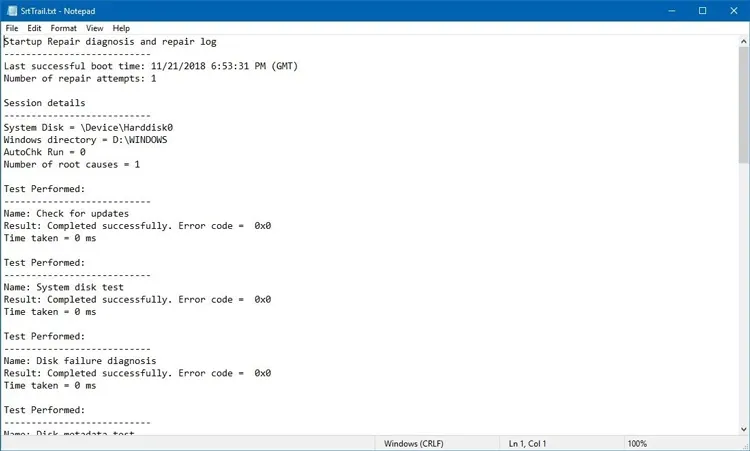
>>>>>Xem thêm: Cách đổi icon và màu của Reminders List trên iPhone, iPad và Mac
Trên đây là những thông tin cần biết về Repair Windows và cách thức thực hiện. Nếu thấy hữu ích hãy chia sẻ cho bạn bè cùng biết nhé. Chúc bạn thành công!
Xem thêm:
- 6 cách vào Safe Mode Win 10 nhanh và hiệu quả
- Cách khôi phục cài đặt gốc Windows 10